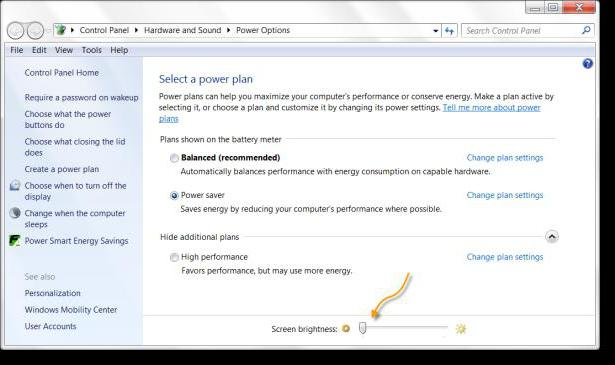Како смањити осветљеност на лаптопу: тајне уштеде енергије, а не само ...
Вероватно, свако од вас, драги обожаваоципортабле електроника, у више наврата суочен са било "енергије" проблем. Уобичајена међу почетнике тешкоће у форми питања: "Како смањити осветљење на лаптоп" - углавном због не толико жељу да спасе као нестали понекад аутономна електричне ресурсе електричне енергије, међутим визуелни нелагодност док користите лаптоп. Често је око нас је далеко од идеалне услове (светлост није довољно или превише заслепљујуће), а квалитет неких мултимедијалних производа или изазива напрезање очију или зацкиљис очи док их гледате. Како да подесите прихватљив репродукцију боја у лаптоп и да је потребно притиснути, а ви ћете научити из овог чланка.
Ако тешко да видите уводни параграф: чување корисности

Можда у овом тренутку треба вам одговор на питање: "Како додати осветљеност лаптопу?" Па, време је да се питате колико је једноставно могуће и колико је потребно!
- Преузмите и инсталирајте мали услужни програм под називом "Адјуст Лаптоп Бригхтнесс" на лаптопу.
- Иконица ће се појавити у системској палети као сунце.
- Кликните на њега и, померајући клизач, подесите прихватљиви ниво осветљености.
Апликација исправно ради на било којојпреносиви уређај. Штавише, "Адјуст Лаптоп Бригхтнесс" има тако важну функцију као што је потпуна компатибилност: оперативни системи Мац, Виндовс и иОС савршено "се слажу" са овим софтвером.
Али шта је са интегрираном функционалношћу лаптопа?
Различите модификације компактних рачунараопремљен специјалним функцијским тастерима, помоћу којих контролишете осветљење екрана лаптопа. Ако не знате како да смањите осветљеност на лаптопу, пажљиво прегледајте модул тастатуре на уређају. Иконе у облику полумјесеца, сунца или графичког знака "Смањите / повећајте" - ово су управо исти гумби - регулатори визуелне прихватљивости слике приказане на екрану лаптоп рачунара. По правилу, у преносним рачунарима да бисте активирали функцијски тастер, потребно је активирати дупликат "Фн". У случају када такав сценарио брзог приступа поставкама "лигхт" не ради, потребно је да проверите: да ли ваш оперативни систем има одговарајуће управљачке програме ...
Дугмад, контроле, боје и светлост: како организовати удобну контролу?

Као што разумете, недвосмислен одговор напотешкоћа многих "како смањити осветљеност на лаптопу" - не. Међутим, корисник увек има могућност да уђе у контролни панел и подеси потребне параметре визуелизације директно из менија "Сцреен" - "Пропертиес". Наравно, овај метод се не може назвати погодним, поготово јер постоје "неговане иконе" на тастатури. То значи да, највероватније, оперативни систем нема одговарајући управљачки програм. Да бисте исправили овај проблем, пратите поступак описан доле.
- Идите у почетни мени и подесите маркер на "Овај рачунар".
- Десним тастером миша кликните на контекстуалну листу, одакле изаберите "Пропертиес".
- Затим кликните на везу "Девице Манагер".
- Зауставите се у одељку "Видео адаптери" и користите десно дугме да бисте отворили контекстни мени.
- Избришите активни уређај.

Након што ажурирате конфигурацијуопреме, ОС ће поновити инсталирање драјвера - слажемо се и очекујемо да ће процес инсталације бити завршен. Ова акција највероватније ће вам помоћи да решите нерешени проблем "Како прилагодити осветљење на лаптопу". Ако је резултат негативан, преузмите и инсталирајте тренутну верзију видео драјвера.

Енергија "неизвесности" ...
Требали бисте бити свјесни да је уз мало пуњења батеријепозадинско осветљење монитора затамњује. Лаптоп под овим условима прелази у режим штедње енергије. Повежите рачунар са мрежом и проблем се може исцрпити. У сваком случају, идите на мени "Опције напајања" и примените неопходна подешавања за вас.
Запамтите: Укључена је схема "Максималне перформансе" која је највише ресурса. Другим речима, уз таква подешавања батерија ће брзо изгубити свој енергетски потенцијал. Ако желите да продужите "аутономни живот" лаптопа у одређеном тренутку, смањите осветљеност монитора на минимум. Програм који је поменут на почетку текста ће вам помоћи!
Сумирање
Па, сада знате како да смањите осветљеностлаптоп и како ова акција може имати благотворно дејство на укупан процес уштеде енергије. Наравно, нису све опције за контролу расвете разматране у оквиру представљеног чланка. Постоји много других начина помоћу којих можете вратити и удобну контролу осветљења лаптопа. Међутим, додирнули смо језгро. Савршено расположење за вас и најсветлије сесије иза екрана вашег лаптопа!
</ п>